Tivi Sony không vào được Youtube, hướng dẫn cách kiểm tra và khắc phục
YouTube là một trong những ứng dụng phổ biến nhất được sử dụng trên các dòng tivi thông minh, tivi Sony cũng không phải là ngoại lệ. Tuy nhiên, việc không thể truy cập vào YouTube có thể gây phiền toái lớn cho người dùng. Trong bài viết này, chúng ta sẽ cùng tìm hiểu nguyên nhân và hướng dẫn cách khắc phục lỗi không vào được YouTube trên tivi Sony.
1. Nguyên nhân khiến tivi Sony không vào được YouTube

Có nhiều nguyên nhân khác nhau khiến tivi Sony không thể truy cập được vào YouTube. Dưới đây là một số nguyên nhân phổ biến:
Ứng dụng YouTube bị lỗi: Phần mềm ứng dụng YouTube có thể gặp sự cố dẫn đến tình trạng không truy cập được.
Lỗi đường truyền Internet: Kết nối mạng không ổn định hoặc gặp sự cố khiến tivi không thể truy cập ứng dụng.
Phần mềm tivi chưa được cập nhật: Việc sử dụng phần mềm phiên bản cũ có thể gây ra lỗi không tương thích với YouTube.
Lỗi server YouTube: Đôi khi, server của YouTube gặp sự cố và không hoạt động trên một số thiết bị.
Ứng dụng YouTube không tương thích: Một số dòng tivi không hỗ trợ phiên bản YouTube hiện tại hoặc ứng dụng gặp xung đột với hệ thống.
2. Tình trạng lỗi không vào được YouTube trên tivi Sony
Một số tình trạng lỗi phổ biến khi không vào được YouTube trên tivi Sony bao gồm:
- Xuất hiện thông báo lỗi (lỗi 400) trên màn hình.
- Ứng dụng YouTube không khởi chạy được.
- Màn hình đen khi mở ứng dụng YouTube.
- Ứng dụng bị thoát ra liên tục hoặc không truy cập được.
3. Hướng dẫn cách khắc phục lỗi không vào được YouTube trên tivi Sony
Nếu gặp phải những tình trạng lỗi nêu trên, bạn có thể tham khảo các cách khắc phục sau đây:
Đối với smart tivi Sony
Cách 1: Xóa dữ liệu ứng dụng YouTube
- Nhấn nút Home trên remote để vào giao diện chính của tivi.
- Kéo xuống và chọn biểu tượng Cài đặt ở góc trên bên phải màn hình
- Chọn mục Ứng dụng, sau đó chọn YouTube.
- Chọn Xóa dữ liệu và nhấn OK để hoàn tất.
Sau khi thực hiện các bước trên, hãy mở lại YouTube để kiểm tra xem lỗi đã được khắc phục chưa.
Cách 2: Khôi phục cài đặt gốc
- Nhấn nút Home trên remote để vào giao diện chính của tivi.
- Chọn mục Cài đặt, sau đó chọn Hỗ trợ khách hàng.
- Chọn mục Cấu hình xuất xưởng.
- Nhấn Đồng ý để khôi phục cài đặt ban đầu.
Lưu ý: Cách này sẽ xóa toàn bộ dữ liệu và ứng dụng đã cài trên tivi, do đó bạn cần sao lưu trước khi thực hiện.

Đối với Android tivi Sony
Cách 1: Khởi tạo thông tin cá nhân (xóa dữ liệu ứng dụng)
- Nhấn nút Home trên remote để vào giao diện chính của tivi.
- Di chuyển xuống mục Cài đặt và chọn Hỗ trợ khách hàng.
- Chọn mục Khởi tạo thông tin cá nhân.
- Nhấn Chấp nhận để xác nhận và chờ vài giây để tivi thực hiện lệnh.
- Sau khi hoàn tất, mở lại ứng dụng YouTube để kiểm tra.
Cách 2: Khôi phục lại cài đặt gốc trên tivi
- Nhấn nút Home để vào giao diện chính.
- Chọn Cài đặt, sau đó chọn Cài đặt hệ thống.
- Chọn mục Hỗ trợ khách hàng, sau đó chọn Cấu hình xuất xưởng.
- Nhấn Đồng ý để trả tivi về cấu hình xuất xưởng.
Sau khi thiết lập lại, thực hiện các bước cài đặt ban đầu như chọn ngôn ngữ, kết nối mạng và cập nhật phần mềm.
4. Một số lưu ý khi khắc phục lỗi không vào được YouTube
- Đảm bảo rằng kết nối mạng nhà bạn hoạt động ổn định. Kiểm tra modem hoặc router nếu cần.
- Cập nhật phần mềm tivi lên phiên bản mới nhất để tránh các lỗi không tương thích.
- Nếu lỗi do server YouTube, bạn có thể đợi vài giờ và thử lại.
- Đảm bảo ứng dụng YouTube tương thích với dòng tivi bạn đang sử dụng.
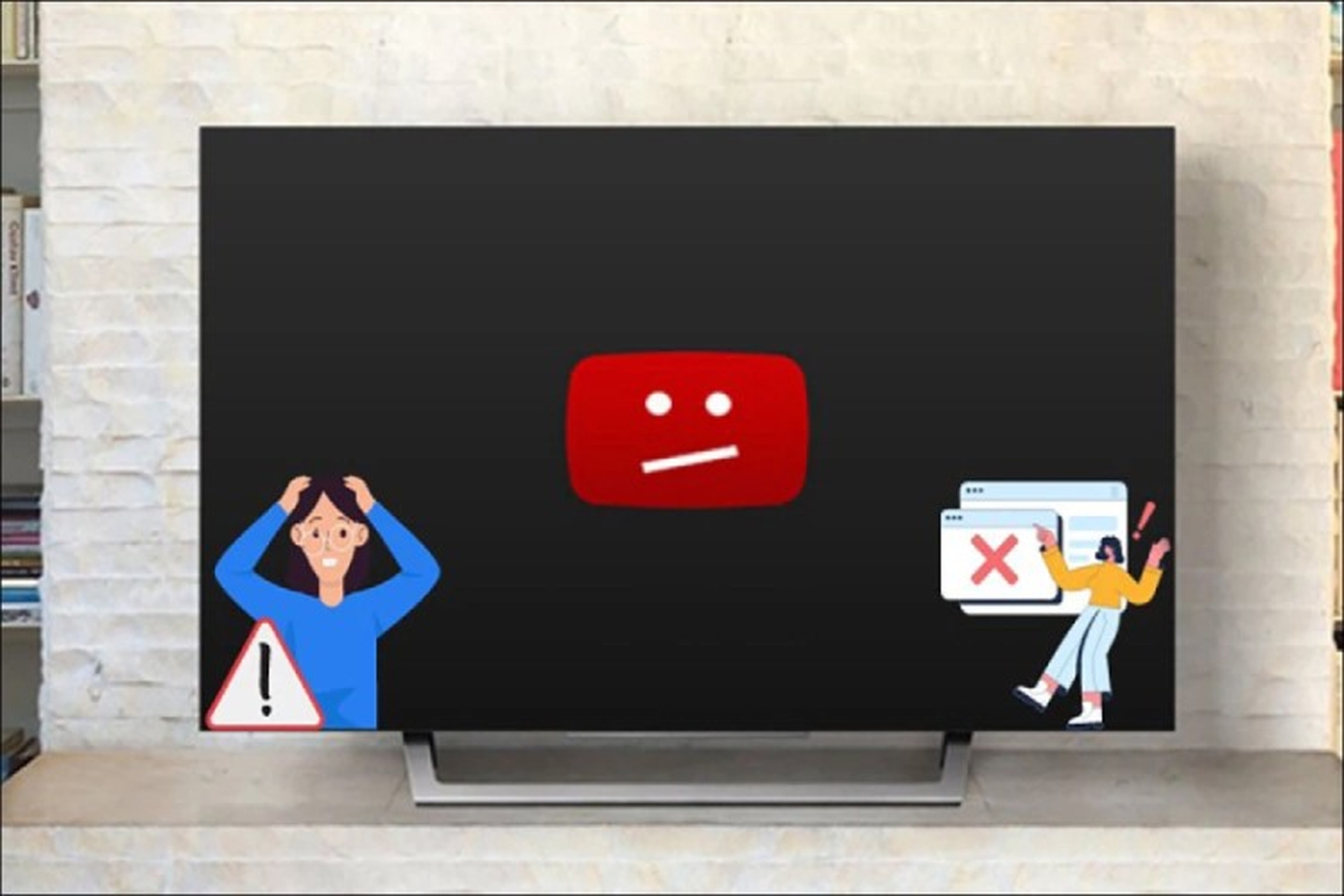
Kết luận
Tivi Sony không vào được YouTube có thể xuất phát từ nhiều nguyên nhân khác nhau, nhưng hầu hết các lỗi này đều có thể khắc phục được bằng các bước đơn giản như xóa dữ liệu ứng dụng, khôi phục cài đặt gốc hoặc cập nhật phần mềm.
Nếu đã thử tất cả các cách trên mà vẫn không khắc phục được lỗi, bạn nên liên hệ với trung tâm bảo hành hoặc đội ngũ hỗ trợ kỹ thuật của Sony để được tư vấn thêm. Hy vọng bài viết này sẽ giúp bạn xử lý nhanh chóng và hiệu quả vấn đề trên.
-

Google Tivi Sony 65 Inch 4K KD-65X85L
Giá gốc là: 20.150.000₫.19.350.000₫Giá hiện tại là: 19.350.000₫.-4% -

Smart Tivi Sony 32 Inch KD-32W830K
Giá gốc là: 7.350.000₫.6.450.000₫Giá hiện tại là: 6.450.000₫.-12% -

Smart Tivi Sony 65 Inch 4K KD-65X75K
Giá gốc là: 16.150.000₫.14.500.000₫Giá hiện tại là: 14.500.000₫.-10% -

Smart Tivi Sony 50 Inch 4K KD-50X75K
Giá gốc là: 11.550.000₫.10.650.000₫Giá hiện tại là: 10.650.000₫.-8%




















